Les iPads sont populaires dans toutes les tranches d'âge. Si vous voulez jouer à un jeu comme un enfant, vous occuper de vos affaires comme un homme d'affaires, ou étudier comme un étudiant, l'iPad vous aidera avec le meilleur de ses fonctionnalités iOS. Parfois, vous ne prêtez pas attention au stockage de votre iPad lorsque vous vous occupez de vos affaires. De cette façon, votre iPad n'a plus d'espace.
Si le même cas vous arrive et que vous vous demandez comment libérer de l'espace sur votre iPad, cet article est tout ce dont vous avez besoin. Cet article vous explique comment supprimer les photos sur l'iPad, les films, les e-mails, etc.
Partie 1 : Comment supprimer des photos sur l'iPad ?
Si vous souhaitez libérer de l'espace sur votre iPad en supprimant des photos de votre galerie et que vous ne pouvez pas supprimer les photos de l'iPad, cette section vous aidera. Pour procéder à la suppression, vous devez suivre des étapes simples.
- Tout d'abord, allez sur l'icône colorée des photos.
- Tapez sur l'icône pour ouvrir Photos.
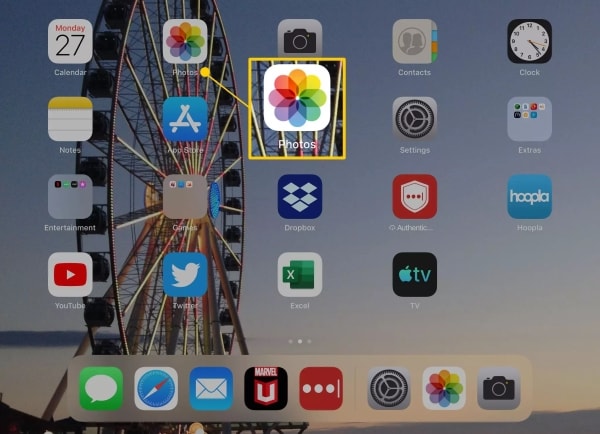
- Si vous voulez supprimer une photo, cliquez sur la photo pour l'ouvrir.
- Cliquez ensuite sur le signe de la poubelle en bas pour supprimer l'image.
- Si vous voulez supprimer plusieurs photos en même temps, cliquez sur l'option " Sélectionner " inscrite dans le coin supérieur après avoir ouvert les photos.
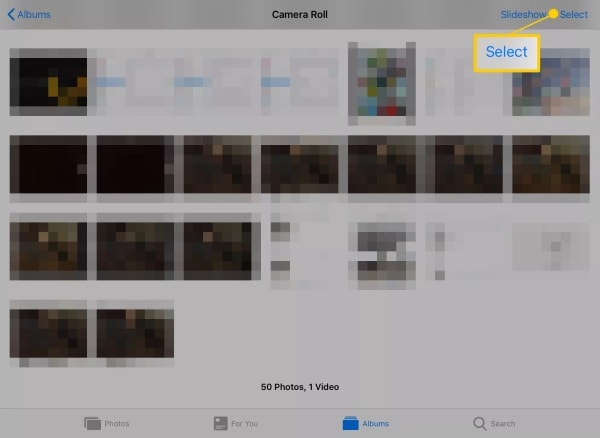
- Sélectionnez les images à supprimer.
- Cliquez ensuite sur le signe de la poubelle en bas de l'écran.
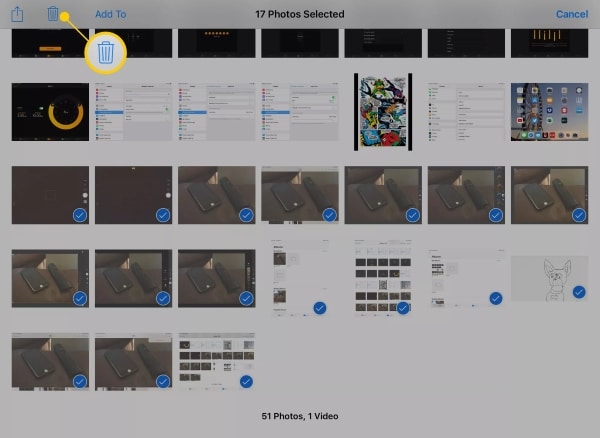
- Une fenêtre avec l'option "Supprimer la photo" apparaîtra en bas de l'écran. Tapez sur "Supprimer la photo" pour confirmer le processus de suppression.
De cette façon, vos photos seront supprimées. Mais si vous voulez récupérer ces photos, vous pouvez vous rendre dans le dossier "Récemment supprimées", cliquer sur la photo, puis appuyer sur l'option "Récupérer" pour récupérer votre photo.
>Partie 2 : Comment supprimer des films sur l'iPad ?
Si vous avez beaucoup de vidéos sur votre iPad et que vous ne pouvez pas stocker les éléments nécessaires, vous n'avez pas besoin de vous inquiéter car nous sommes ici pour répondre à votre confusion sur la façon de supprimer des fichiers sur les vidéos de type iPad. La suppression des films d'un iPad n'est pas une tâche difficile et suit des étapes faciles et réalisables, qui prennent le moins de temps possible. Alors passons en revue ces étapes.
- Sur votre écran d'accueil, tapez sur l'icône de "Apple TV".
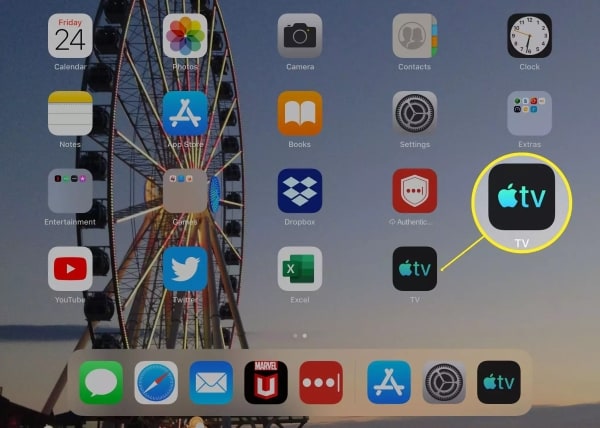
- Tapez sur l'option "Bibliothèque" mentionnée en bas de l'écran.
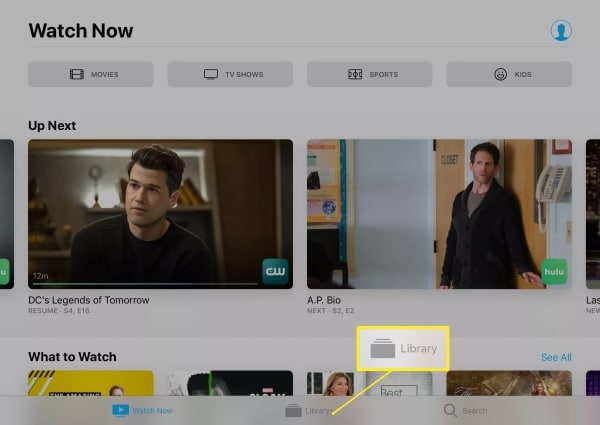
- Choisissez l'option "Téléchargé" dans les options du menu "Bibliothèque".
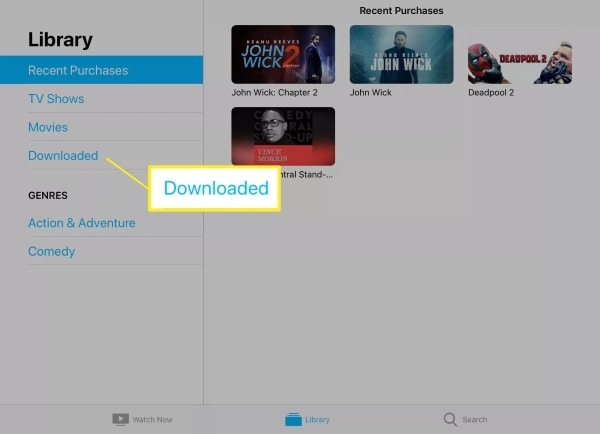
- Appuyez sur "Modifier" et sélectionnez la vidéo/le film que vous souhaitez supprimer.
- Tapez sur le bouton "Supprimer" présent en haut à droite de l'écran.
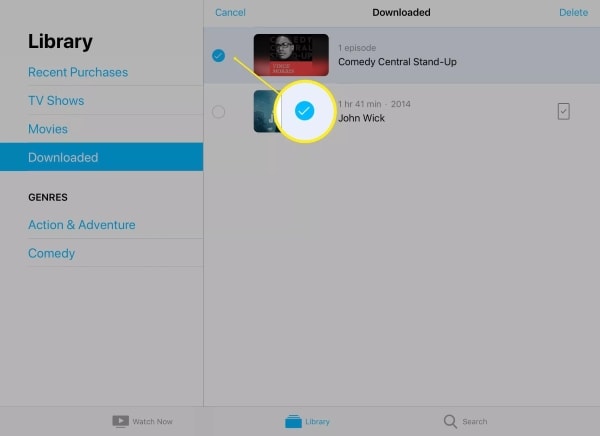
- La fenêtre de confirmation s'ouvre et affiche le message "Supprimer le téléchargement".
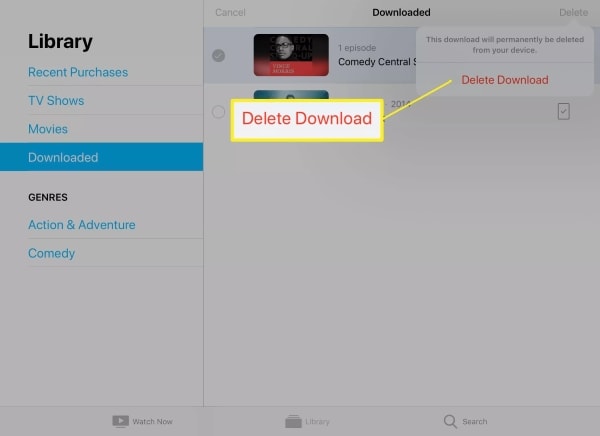
Une fois ces étapes terminées, votre vidéo sera supprimée.
>Partie 3 : Supprimer plusieurs e-mails sur l'iPad ?
Les courriers électroniques font partie intégrante de notre vie. Nous avons généralement plus d'une adresse électronique pour différents usages. Il n'est guère nécessaire de supprimer les e-mails sur l'iPad. Mais si vous voulez faire cela, il n'y a aucun moyen de supprimer plusieurs e-mails à la fois sur votre iPad. Il ne permet de supprimer plusieurs e-mails sur l'iPad que s'ils se trouvent dans le même dossier qu'une boîte de réception.
Cette section vous aidera à répondre aux questions concernant la suppression des e-mails sur l'iPad. Il vous suffit de prendre en compte les étapes suivantes pour mener à bien ce processus.
- Ouvrez l'application 'Mail' sur votre iPad.
- Tapez sur le dossier dans lequel vous souhaitez supprimer des e-mails, par exemple, "Boîte de réception".
- En haut de l'écran, appuyez sur l'option "Modifier".
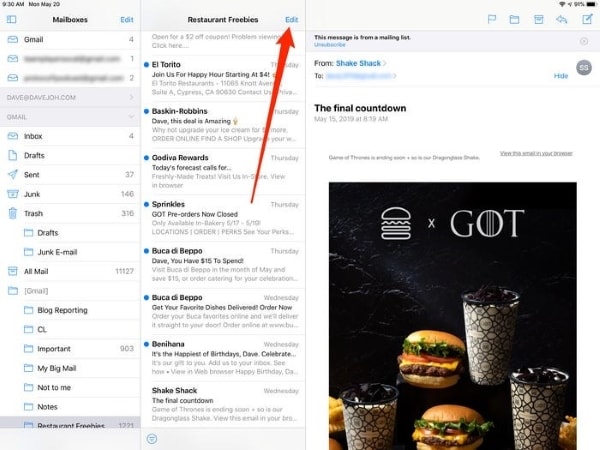
- Tapez sur le premier mail à sélectionner.
- Cliquez sur l'option "Déplacer" affichée en bas de l'écran et maintenez-la enfoncée.
- Maintenez le doigt sur le courrier sélectionné, et il le désélectionnera.
- Après cela, arrêtez de tenir " Déplacer ".
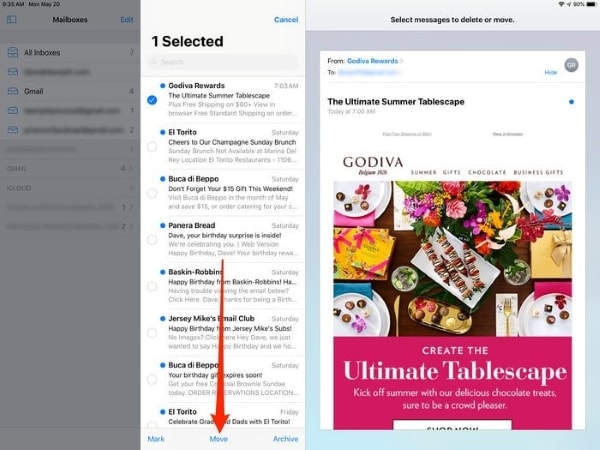
- Tous les e-mails seront affichés dans le dossier maintenant.
- Appuyez maintenant sur le dossier " Corbeille " pour y déplacer tous les messages.
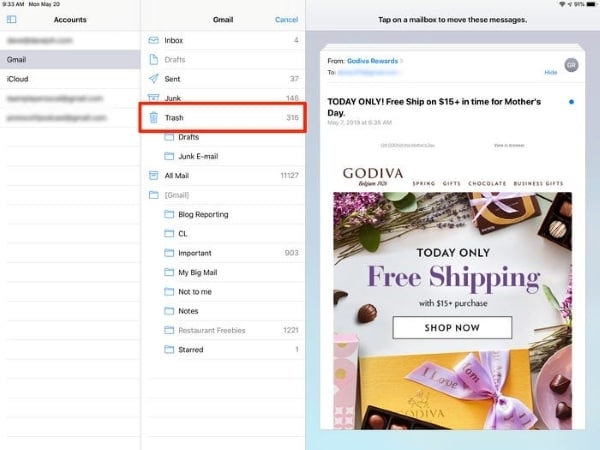
>Partie 4 : Supprimer les signets et les favoris sur l'iPad.
Safari possède des fonctionnalités utiles, mais les signets et les favoris sont les plus populaires. Grâce à eux, vos sites préférés ne sont jamais perdus. Si vous devez interrompre la lecture de votre livre ou enregistrer votre site web préféré, vous pouvez les sauvegarder dans les signets et les favoris.
Si, pour une raison quelconque, vous souhaitez supprimer des signets sur l'iPad ou supprimer des favoris sur l'iPad, nous avons ce qu'il vous faut. Pour effectuer la procédure, suivez ces étapes simples.
- Appuyez sur l'icône "Safari" pour l'ouvrir.
- En haut de la navigation, cliquez sur "Signets".
- Une liste de signets apparaît devant vous.
- Tapez sur l'option "Modifier" dans le coin inférieur droit.
- Tapez sur le "-" rouge du signet que vous voulez supprimer.
- L'option "Supprimer" apparaît devant vous.
- Appuyez sur le bouton "Supprimer" et appuyez sur "Terminé" pour terminer le processus.
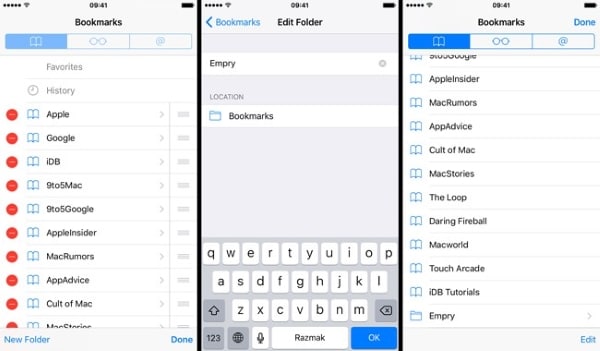
- De même, si vous voulez supprimer des favoris. Allez dans "Favoris".
- Appuyez sur l'option de suppression et supprimez les favoris que vous souhaitez.
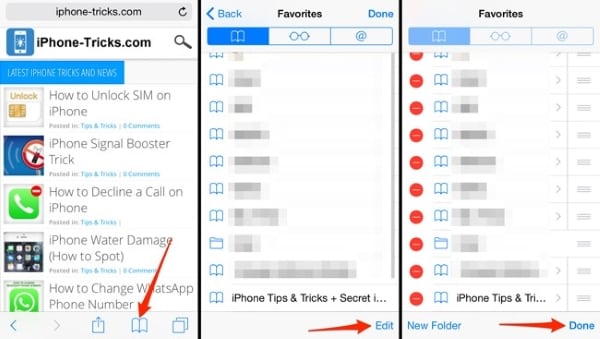
>Partie 5 : Supprimer les messages sur l'iPad.
Si vous avez l'impression que votre boîte de réception sur l'iPad déborde, ne vous inquiétez pas car nous allons vous aider à éliminer certains messages supplémentaires. Ainsi, si vous avez des questions et des doutes sur la façon de supprimer des messages sur l'iPad, vous êtes entre de bonnes mains.
Voyons les étapes que vous devrez répéter pour supprimer les messages de votre iPad.
- Tout d'abord, lancez l'application "Messages" sur votre iPad.
- Ouvrez l'application. La liste des messages s'affiche devant vous.
- Maintenez le message que vous voulez supprimer.
- Faites-le glisser vers la gauche en le tenant.
- L'option "Supprimer" apparaîtra sur le côté droit.
- Tapez sur le bouton " Supprimer " pour supprimer un message sur l'iPad.
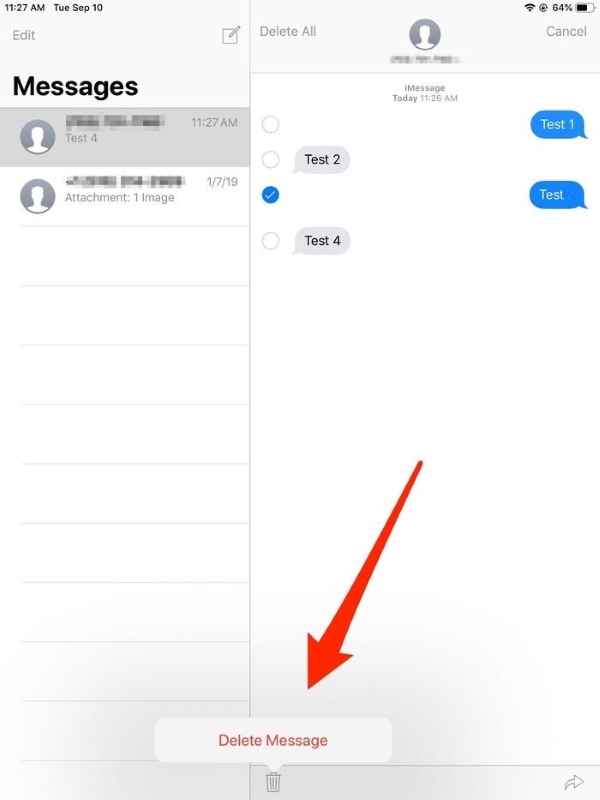
Si vous voulez supprimer plus d'un message, vous pouvez répéter le processus. De cette façon, vous pouvez supprimer tous les messages sur votre iPad.
Conclusion
Supposons que vous ayez l'impression que votre iPad déborde de données. Dans ce cas, vous ne devez pas vous inquiéter du tout. Car maintenant, vous pouvez supprimer les photos, les vidéos, les courriels et les messages de votre iPad en suivant cet article. Vous pouvez également obtenir les procédures pour supprimer les signets sur l'iPad et supprimer les favoris sur l'iPad ici.
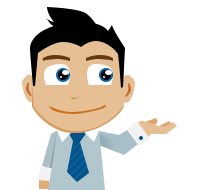
Wondershare Recoverit Data Recovery
Vous voulez récupérer vos fichiers perdus ou effacés ? Essayez Wondershare Recoverit ! Il s'agit d'un puissant logiciel de récupération de données qui vous aidera à récupérer les fichiers de la corbeille, de la carte SD, du disque dur, de la carte mémoire, du lecteur flash, de l'appareil photo numérique, de la caméra Drone, etc. Vous pouvez l'utiliser sur Windows ou Mac.
Les gens demandent aussi
-
Comment libérer de l'espace sur un iPad ?
Vous pouvez télécharger vos fichiers importants sur iCloud pour créer une sauvegarde, puis libérer de l'espace en supprimant des données. -
Comment supprimer un dossier sur l'iPad ?
Pour supprimer un dossier d'un iPad, faites glisser toutes les applications hors de celui-ci. Le dossier sera automatiquement supprimé. -
Où sont stockés les fichiers sur un iPad ?
Tous les fichiers d'un iPad sont stockés dans l'application " Fichiers ". -
Y a-t-il une corbeille sur un iPad ?
Il existe un dossier de corbeille nommé "Récemment supprimé" uniquement pour les photos. Pour d'autres, il n'y a pas de corbeille.



